打字苦手的創意小工具 Inputting+ 強化 Android 輸入欄
相信常常看電腦玩物的讀者朋友裡,應該有不少人跟我一樣喜歡「鑽研」數位工作上的操作效率,特別像是在 Android 這樣相對有更多自訂性的行動系統中,一方面是我們怎麼在這樣的新工作平台上找到更好的工作流程(註1),另一方面我們也期待開發者能發揮創意,繼續創造出更多獨一無二的操作可能性。
今天要介紹的,就是由我之前也推薦過的 Android 創意剪貼簿「剪紙堆」(註2)開發者,最新推出的一款針對 Android 創意改造打字輸入效率的新 App :「 Inputting+ 」,顧名思義,它的用途就是在強化 Android 上的文字輸入欄。
(註1:我的 Android 工作流:幫助我最大的這10個使用習慣)
(註2:高效率必備無限剪貼簿記錄 App :剪紙堆 Clip Stack)
「 Inputting+ 」的開發者認為,在電腦操作上我們習以為常的「 Ctrl + Z 回到上一步」和「 Ctrl + Y 回到下一步」是編輯內容時必備的功能,但是來到手機上,卻有許多 App 的文字輸入方式無法支援上一步、下一步,這樣如果我在 Facebook App 發訊時改了一段文字後想要改回來,就要重打一遍。
因此「 Inputting+ 」要做的第一件事,就是幫所有 Android 輸入欄加上「 Ctrl + Z 回到上一步」和「 Ctrl + Y 回到下一步」功能,但他實際做到的不只如此,「 Inputting+ 」實現了跨 App 的回到上一步功能,剛剛在 evernote 筆記打好的草稿,可以在開啟 Facebook 後直接用回到上一步貼到 Facebook 訊息中,省下手動複製步驟。
而這樣讓我們在處理手機上相對容易發生的操作錯誤、 App 當機問題時,利用「 Inputting+ 」的回到上一步功能,就能直接找回資料,不需要自己常常提心吊膽的複製備份。
「 Inputting+ 」是如何幫 Android 的文字輸入欄加入回到上一步的強化功能呢?下面就讓我們來看看他實際操作的面貌。
「 Inputting+ 」 Android App 免費下載
延伸閱讀:
- 1. 幫 Android 文字輸入欄加上 Ctrl + z、 Ctrl + y 功能
「 Inputting+ 」是一款可以免費下載的 Android App ,下面介紹的四個功能與應用,都可以在免費版中實現。
第一次開啟「 Inputting+ 」時,在「 Enable Me 」頁面點擊[ Enable Me ],進入 Android 的協助工具設定中,將「 Inputting+ 」設定為開啟,這樣就會啟動讓「 Inputting+ 」自動記錄我們在各種 App 中輸入的內容。
(附註:但是「 Inputting+ 」不會記錄密碼欄輸入的內容,目前也無法記錄瀏覽器中輸入的內容。)
接著我們打開一個 App 的輸入欄位,準備輸入文字時,就會看到在原本的鍵盤右上方浮現了一個可以移動的[藍色氣泡]。
這顆藍色氣泡就是「 Inputting+ 」的功能按鈕,它會隨著我們需要輸入時「自動出現」,平常則隱藏起來不會干擾我們。
當我們點擊藍色氣泡,就會浮出半透明的「 Inputting+ 」強化編輯欄,可以看到多了 Ctrl + z、 Ctrl + y 的回到上一步、回到下一步按鈕,只要點擊,就能倒回之前的編輯內容,而按下確認就會取代目前輸入欄的內容。
- 2. 幫任何 App 加上內容搜尋與取代功能
另外一個在電腦上會用到的搜尋與取代,也出現在「 Inputting+ 」的強化輸入欄中,點擊搜尋按鈕,在上方填入要搜尋與要取代的關鍵字,按下[ Replace ],就會自動完成取代。
可以把「 Inputting+ 」想像成我們 App 原本文字輸入欄的[強化板],如果想要輸入大篇文字而需要進階編輯功能時,「 Inputting+ 」可以讓我們打字更順暢有效率。
- 3. 跨 App 進行任何文字的上一步、下一步回溯
更進一步,「 Inputting+ 」做到的比電腦上單純一個軟體內的回到上一步還要更多。
在 Android 的「 Inputting+ 」中,我們可以跨 App 來回溯輸入內容。
例如我在 Facebook 中準備輸入一段剛剛在筆記內打過的草稿,那麼只要在 Facebook 空白輸入欄啟動「 Inputting+ 」按鈕,用回到上一步,就能呼叫出在前幾個 App 中輸入過的內容,實現跨 App 的回溯。
- 4. 當操作錯誤、 App 當機後,回覆前幾步的文字
最後,這樣的功能也讓「 Inputting+ 」可以成為操作錯誤、 App 當機後不用再重新打字一遍的救星,如果打到一半 App 跳出沒有儲存內容,只要重新打開 App 輸入欄,呼叫「 Inputting+ 」的藍色按鈕,用回到上一步,呼叫出之前的打字記錄,就能重新貼上。
這個功能有點像是我之前推薦過的 Type Machine (註2),不過「 Inputting+ 」免費就能滿足拯救剛剛遺失文字的需求。而事實上「 Inputting+ 」也有內購升級專業版的功能,在專業版中就真的可以像 Type Machine 那樣依照日期回溯每一天的打字內容。
一定不是每個用戶都需要「 Inputting+ 」這樣的延伸強化功能,但對於需要在手機上常常輸入,又是打字苦手,或是追求更有創意的編輯功能的朋友,「 Inputting+ 」確實值得試試看。
(註2:Type Machine 手機輸入不再失敗重來!所有打字自動儲存回溯)
「 Inputting+ 」 Android App 免費下載
轉貼本文時禁止修改,禁止商業使用,並且必須註明來自電腦玩物原創作者 esor huang(異塵行者),及附上原文連結:打字苦手的創意小工具 Inputting+ 強化 Android 輸入欄










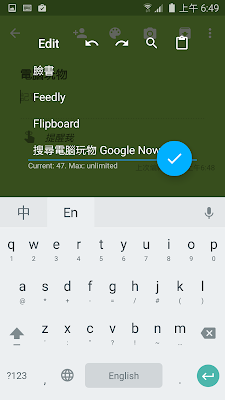
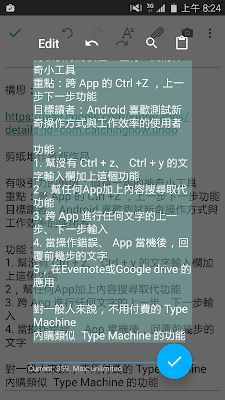










頭香,這個太棒了
回覆刪除除了站長說的例外外,似乎凡輸入過的文字會全部記錄下來?而 ctrl+z or y 的呈現,是根據選詞、空行為單位,也就是當輸入字詞的分段為「我們/都/愛/看/電腦玩物」,就會倒著回溯。
回覆刪除在設定裡還看到安裝了「Clip Stack」的話,可以使用剪貼簿歷史的功能,似乎可以試試?
然後設定中的最後一項,似乎有著「keep watch on password」的選項,我是不放心測試啦...
btw, 內文「剛剛在 evernote 筆記打好的操搞」...
感謝提醒,已經修正^^
刪除另外你提到的ctrl+z or y 的呈現,其實是可以做到的喔,它可以一個字一個字的修改痕跡回溯
Android 5.0 or above?
回覆刪除Too bad.
是的,可惜了
刪除以前在用typemachine
回覆刪除現在這個能飄浮
更好
以前在用typemachine
回覆刪除現在這個能飄浮
更好
有可能是 keylogger 那類 spyware 嗎?
回覆刪除那就自己看看程式碼好了。
刪除之前,Type Machine 就是好像帶點風險,什麼都錄起,所以棄用了。